
Para poner mosaicos a nuestra foto original, debemos, en el editor de imágenes Gimp, hacer clic en “Filtros”, después a la opción “Distorsiones” y, por último, a “Mosaicos”.
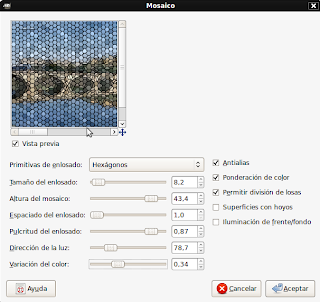
En esta pestaña que nos saldrá, tendremos que variar las distintas opciones,mirando la vista previa para ver como va quedando la imagen.

Para esta foto he usado, como primitivas del enlosado, los hexágonos. Después, he subido el tamaño del enlosado a 8'2, el espaciado del enlosado a 1 y la pulcritud del enlosado a 0'87. Por últimpo, he reducido la dirección de la luz a 78'7 y la variación del color a 0'34.
No hay comentarios:
Publicar un comentario